După multe speculații și zvonuri cu privire la disponibilitatea Windows 11, acesta a fost lansat în sfârșit pe 24 iunie. Windows 11 este succesorul celui mai popular sistem de operare Windows 10. În termeni simpli, Windows 11 este totul despre schimbări vizuale. Deci, dacă ați căutat modalități de a actualiza Windows 10 la Windows 11, atunci ați făcut clic pe articolul potrivit.

În această postare, vă voi ghida despre cum puteți face upgrade cu ușurință la Windows 11 de la Windows 10. În plus, ne vom uita, de asemenea, la ce este nou în Windows 11 și care sunt cerințele minime pentru instalarea acestuia pe sistemul dumneavoastră.
Ce este nou în Windows 11?
După cum am menționat mai sus, Windows 11 este o versiune reînnoită a Windows 10, cu o mulțime de modificări vizuale. Acum e o nouă alocare a meniului de pornire Windows, împreună cu un nou sunet de pornire. Windows 11 este, de asemenea, considerat cel mai bun sistem de operare pentru multitasking și jocuri pe computer, conform multor experți în tehnologie. Cel mai recent sistem de operare Windows vine cu un Microsoft Store actualizat, prin care puteți accesa noi aplicații Android.

Pe partea vizuală, Windows 11 vine cu diverse imagini de fundal noi, efecte de animație și efecte sonore, pentru a oferi o experiență Windows complet nouă. În ceea ce privește interfața, Windows 11 arată ca o combinație între Apple Mac OS și sistemul de operare Chrome Google, cu o anumită aromă a propriei interfețe de utilizare a Microsoft. Acum, în noul Windows, utilizatorii nu vor avea acces nici la Cortana și Skype, care sunt preinstalate în Windows 10.
Cea mai bună parte a Windows 11 este că va accepta aplicații Android. Da, acum utilizatorii pot descărca diverse aplicații Android din Amazon Appstore, care vor fi conectate cu magazinul Microsoft.
Cerințe pentru Windows 11

A fost clarificat de către dezvoltatorii Microsoft la evenimentul de lansare a Windows 11, că, dacă sistemul dvs. este lipsit de vreunul dintre aspectele cerințelor Windows 11, atunci nu există nicio modalitate de a instala și rula noul sistem de operare Windows. pe calculatorul tau. Cu toate acestea, să ne uităm la toate cerințe minime pentru Windows 11 pentru a rula pe sistemul dvs.
Conform rapoartelor care apar, majoritatea utilizatorilor nu pot instala Windows 11 pe computerul lor, totul din cauza cerinței minime TPM. Chiar și un computer de ultimă generație, cu toate cele mai recente specificații, se confruntă cu dificultăți în instalarea Windows 11 din cauza aspectului TPM. Pentru a verifica versiunea TPM instalată pe computer, tastați și introduceți tpm. msc în caseta de dialog Run.
Cum se face upgrade gratuit la Windows 11?
Dacă în prezent utilizați Windows 10 și doriți să faceți upgrade la Windows 11, atunci există un proces simplu pe care trebuie să îl urmați. Cea mai bună parte este că nu se va întâmpla nimic cu fișierele și aplicațiile tale, iar licența Windows va rămâne intactă. În viitor, dacă ți se schimbă mintea și vrei să degradezi de la Windows 11 la Windows 10, atunci poți face și asta. Deci, trebuie doar să urmați pașii menționați mai jos pentru a afla cum să faceți upgrade de la Windows 10 la Windows 11?

Pasul 1: În primul rând, toți utilizatorii Windows 10 trebuie să se alăture programului Windows Insider. Vă puteți alătura, făcând clic pe acesta legătură și să te înregistrezi. Pentru a progresa, trebuie să aveți un cont Microsoft, puteți crea unul dacă nu îl aveți deja.

Pasul 2: Odată ce v-ați creat contul Microsoft și ați terminat procesul de înregistrare, este timpul să conectați contul Microsoft la computerul cu Windows 10. Practic, acum va trebui să treceți la un cont online Windows 10. Pentru a trece la un cont online, accesați computerul dvs setări , atunci Cont . Acum faceți clic pe, În schimb, semnează cu un cont Microsoft . În cazul meu, se afișează Opriți conectarea la toate aplicațiile Microsoft automat, deoarece sunt deja conectat la contul meu Microsoft online.

Pasul 3: Acum introduceți acreditările contului Microsoft pe care le-ați folosit pentru înregistrarea în programul Windows Insiders.

Pasul 4: După finalizarea procesului de conectare, accesați Actualizare și securitate din setările Windows, apoi faceți clic pe Programul Windows Insider. Acum, va trebui să faceți clic pe începeți.

Pasul 5: Selectați contul Microsoft și apoi faceți clic pe Canalul Dev. Rețineți că produsul pe care îl veți obține de la canalul Dev poate conține o mulțime de erori.

Pasul 6: Mergi catre Windows Update din setările Windows și faceți clic pe Verificați actualizări.

Pasul 7: În funcție de conexiunea dvs. la internet, va dura ceva timp pentru a primi actualizările Windows 11 pentru previzualizarea insider build 22000.51 pe computerul dvs. Windows 10. Odată primit, faceți clic pe descărcare pentru a începe descărcarea actualizării.

Din nou, în funcție de conexiunea dvs. la internet, actualizarea poate dura 1-2 ore pentru a fi descărcată complet pe sistemul dvs. În timpul instalării Windows 11, sistemul dumneavoastră va reporni de mai multe ori și este complet normal. După instalare, sistemul dvs. va porni cu un nou Windows 11, un nou meniu de pornire, un nou sunet de pornire, un tapet atrăgător și o interfață de utilizare a sistemului complet schimbată. Cel mai important, toate fișierele și aplicațiile dvs. sunt încă salvate în locațiile lor respective, le puteți verifica.
Cuvinte finale
Din punct de vedere vizual, Windows 11 este mult mai bun decât alte sisteme de operare. Dar este destul de devreme să-i judeci performanța generală și să o comparăm cu alte sisteme de operare. Sper că până acum vă veți bucura de Windows 11 pe sistemul dumneavoastră. Dar în cazul în care, dacă vă confruntați cu vreo eroare în procesul de instalare, nu ezitați să o comentați. Voi fi foarte bucuros să vă ajut.
 cele mai recente
cele mai recente
Carolyn Bryant Donham: Femeia albă „nu este acuzată” la decenii după moartea lui Emmett Till a adolescentului de culoare
 Divertisment
Divertisment
Unde este filmat 1883? Locațiile de filmare prequel din Yellowstone au fost explorate
 Cele Mai Recente
Cele Mai Recente
Cum să urmărești în direct concertul lui Kanye West și Drake gratuit cu Larry Hoover?
 Recomandate
Recomandate
Soțul cadavru: dezvăluirea feței, numele, vârsta și valoarea netă
 jocuri de noroc
jocuri de noroc
Netflix lansează jocul mobil „Oxenfree: Netflix Edition” în 31 de limbi
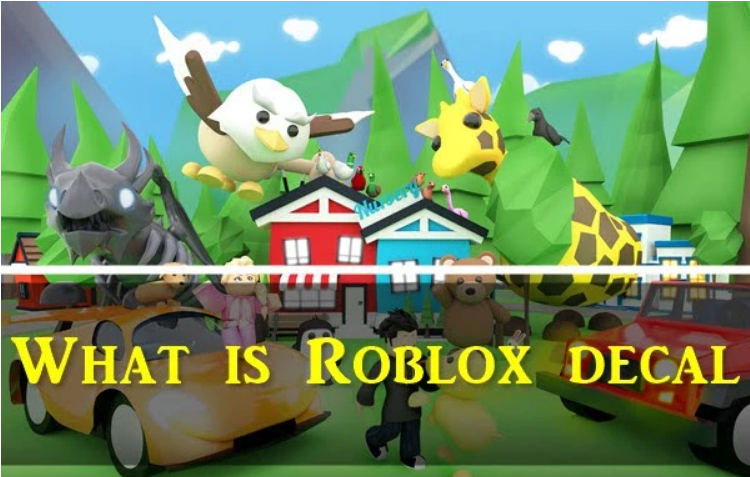 jocuri de noroc
jocuri de noroc
Peste 100 de ID-uri de imagine Roblox: Lista completă de decalcomanii
 Știri
Știri
Gregg Leakes, soțul lui NeNe Leakes, a murit de cancer la 66 de ani
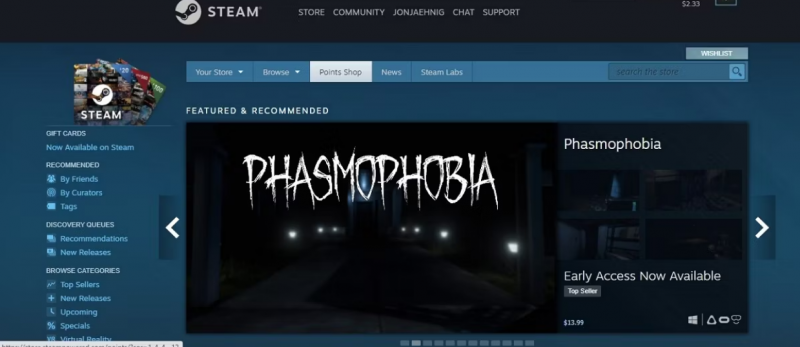 jocuri de noroc
jocuri de noroc
Puncte Steam: Ce sunt și cum să le folosești?
 Cele Mai Recente
Cele Mai Recente
Jeff Bezos Space Trip: Ce știm până acum?
 divertisment
divertisment
Zac Efron pare de nerecunoscut într-un nou look masiv pentru rolul lui Kevin Von Erich

Valoarea netă a Regelui Charles: Câtă avere va moșteni noul monarh de la coroană
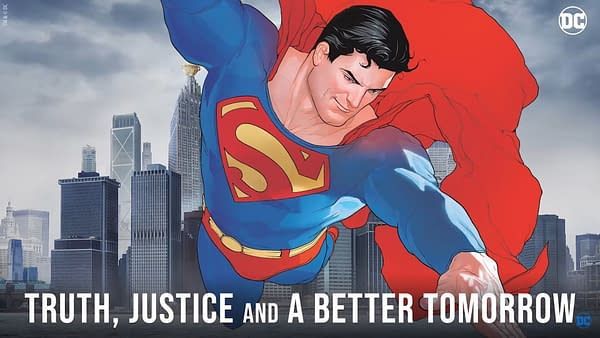
Motto-ul lui Superman este actualizat: Adevăr, dreptate și un mâine mai bun

Asul Victor Steeman la World Superbikes a murit la 22 de ani, după ce a suferit răni în urma accidentului de cursă din Portugalia

Kanye West sugerează că s-a alăturat Rihannei ca oaspete în timpul spectacolului ei de la pauză la Super Bowl

